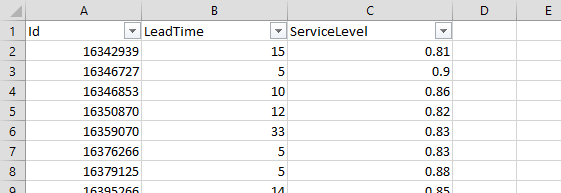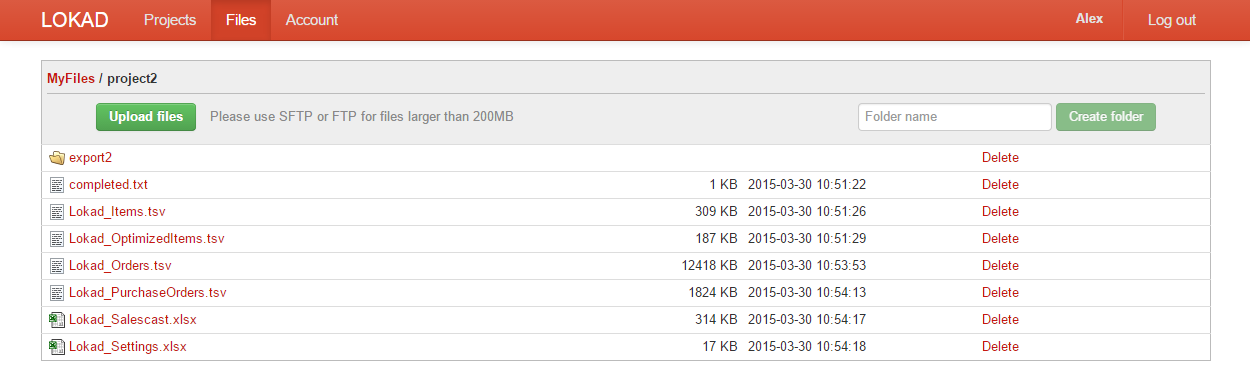Los puntos de reorden y las cantidades de reorden son dos valores de inventario clave calculados utilizando la tecnología de pronóstico de Lokad. Sin embargo, estos valores dependen en gran medida de una variedad de parámetros de inventario, como el nivel de servicio y el tiempo de entrega. Cuando es posible, Lokad intenta importar estos valores desde una aplicación tercera desde la que se cargan los datos. Pero a veces los datos no existen o no pueden importarse en Lokad. Como resultado, Lokad ofrece un mecanismo para gestionar estos parámetros en forma local a través de una planilla de Excel llamada
Lokad_Settings.xlsx. Esta página tiene como objetivo explicar el modo de configurar y mantener esta planilla de Excel. Suponemos aquí que ya ha conectado su aplicación comercial a Lokad.
Parámetros de reorden de inventario
El
tiempo de entrega, el
nivel de servicio y el multiplicador de lotes son tres parámetros que se utilizan para determinar las cantidades finales de la reorden sugeridas por Lokad. Analizándolo más detenidamente, tanto el tiempo de entrega como el nivel de servicio tienen un impacto directo sobre el pronóstico de demanda subyacente, mientras que el multiplicador de lotes solo afecta la cantidad que se reordena, redondeándola al múltiplo siguiente.
La filosofía general de Lokad es apoyarse en la mayor medida posible en datos que ya existan en su aplicación de gestión comercial, la aplicación de la que se importan sus datos históricos. Algunas aplicaciones, como
Brightpearl o
Linnworks, son compatibles con
propiedades personalizadas, en las que es posible enriquecer la información de producto con parámetros arbitrarios. Cuando la aplicación comercial cuenta con una función como esa, es mejor aprovecharla para mantener todos los datos comerciales centralizados en un solo lugar. Sin embargo, no todas las aplicaciones son compatibles con la noción de propiedades personalizadas. En este caso, estos parámetros tiene que gestionarse del lado de Lokad.
Creación del archivo Lokad_Settings.xlsx
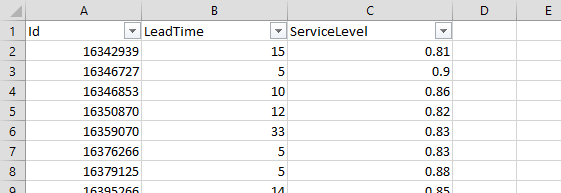
Los parámetros de inventario se pueden reunir en una planilla Excel, que llevará el nombre
Lokad_Settings.xlsx. Generalmente se espera que esta planilla contenga tres columnas: una primera columna llamada
Id que contiene el identificador de artículo, una segunda columna llamada
LeadTime (tiempo de entrega) que contiene los valores de tiempo de entrega aplicables en días, y una tercera columna llamada
ServiceLevel (nivel de servicio) que contiene el porcentaje deseado de no llegar a una situación de desabastecimiento. Este archivo debería completarse con los valores relevantes y luego cargarse a Lokad (contamos con una interfaz de carga web). En la práctica, sin embargo, no tendrá que crear este archivo de cero.
Lokad está diseñado utilizando un servicio de hospedaje de archivos interno basado en la nube llamado
BigFiles. En su cuenta de Lokad, aparece en la pestaña
Archivos. Cuando se conecta a Lokad con su aplicación comercial, los datos importados en Lokad se consolidan en archivos de texto tabulado, como
Lokad_Items.tsv (lista de productos) o
Lokad_Orders.tsv (lista de pedidos). Así, todo lo que tiene que hacer es ejecutar un pronóstico de inventario a través de Lokad y luego hacer clic en el enlace
Input folder (carpeta de entrada). Será redirigido a la sección
Files (Archivos), y podrá ver directamente la carpeta en la que se han reunido todos sus datos comerciales.
Allí, haga clic en el archivo
Lokad_Items.tsv. BigFiles debería ofrecerle una vista preliminar del contenido del archivo. Probablemente verá varias columnas. Haga clic en en el enlace
Download as Excel (descargar como Excel). El archivo de texto tabulado se convierte en una planilla de Excel, y la descarga comienza de inmediato. Una vez que ha descargado el archivo, muévalo a una carpeta que tenga sentido para usted (por ejemplo,
My Documents\Lokad) (Mis documentos\Lokad), ya que tendrá que encontrarlo más adelante. Modifique el nombre por
Lokad_Settings.xlsx y luego abra la planilla.
La planilla contiene todos los
artículos aplicables (que pueden ser productos, códigos de barras, SKU, según el sector). Le sugerimos que no modifique la columna
Id (la primera columna), ya que el contenido de la misma se utilizará para realizar la combinación de los valores que está por ingresar con las entradas que se encuentran en el archivo
Lokad_Items.tsv. Las demás columnas pueden mantenerse o eliminarse según le convenga. Si una columna no lleva el nombre
Id,
LeadTime,
ServiceLevel o
LotMultiplier, será ignorada. Preservar determinadas columnas, como
ProductName (Nombre de producto),
Brand (Marca) o
Supplier (Proveedor) puede resultar útil para encontrarle sentido al contenido de la planilla.
Agregue dos nuevas columnas llamadas
LeadTime y
ServiceLevel en la planilla. Luego puede comenzar a agregar valores relevantes para cada artículo. La columna
LeadTime requiere específicamente números enteros, mientras que la columna
ServiceLevel requiere números fraccionarios entre cero y uno (inclusive), generalmente con formato de porcentaje con fines de legibilidad. Es posible dejar cualquier celda en blanco y, en este caso, Lokad simplemente introducirá el valor predeterminado del modo especificado en la configuración del proyecto. Una vez que haya terminado con la edición, simplemente guarde la planilla.
Actualización de su reporte de pronóstico con los nuevos parámetros
En este punto, tendrá una planilla de Excel llamada
Lokad_Settings.xlsx originalmente generada como copia del archivo
Lokad_Items.tsv y que contiene todos sus parámetros nuevos ingresados. Regrese a su cuenta de Lokad, haga clic en la pestaña
Files y navegue hasta la carpeta de la que originalmente descargó el archivo
Lokad_Items.tsv. Una vez en la carpeta, haga clic en el botón
Upload files (Cargar archivos), seleccione su nuevo
Lokad_Settings.xlsx y cargue el archivo. De acuerdo con la dimensión de la planilla y la calidad de su red, esto puede llevar entre uno pocos segundos y algunos minutos.
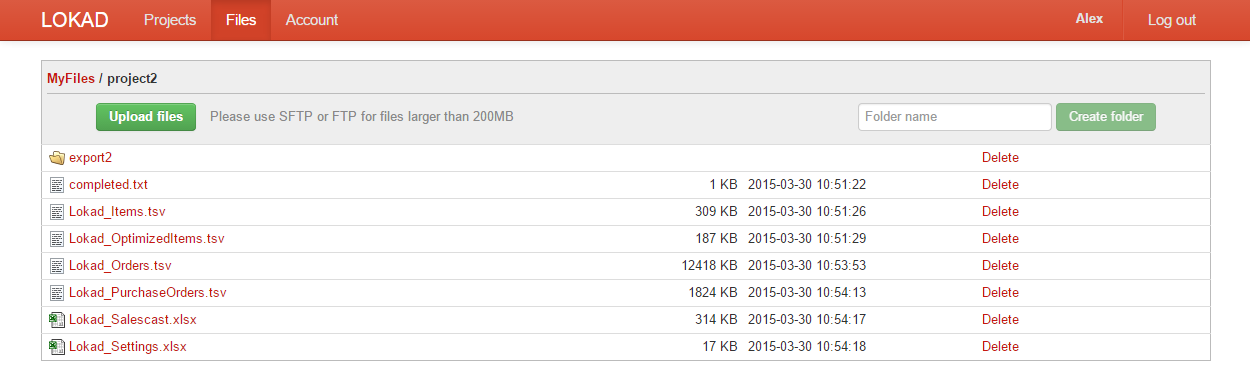
Cuando la carga se haya completado, regrese a la pestaña
Proyectos en su cuenta de Lokad, seleccione su proyecto de pronóstico de inventario y haga clic en
Start Run (Comenzar ejecución). Se comenzará a elaborar un nuevo reporte. Si hace clic en el enlace
View run details (Ver detalles de ejecución), debería ver que el archivo
Lokad_Settings.xlsx aparece en la lista de archivos cargados por Lokad. Una vez que el nuevo reporte esté disponible, descárguelo. Debería haber dos columnas llamadas
LeadTime y
ServiceLevel en este reporte, y el contenido de estas columnas debería coincidir con los valores que originalmente había ingresado en la planilla
Lokad_Settings.xlsx.
Consejo: la actualización de datos comerciales es generalmente un operación bastante lenta. Si no necesita actualizar sus datos comerciales, sino simplemente actualizar sus parámetros de pronóstico de inventario, haga clic en el pequeño triángulo a la derecha de Start Run, que le dará una opción adicional Start run without refreshing data from xyz (Comenzar ejecución sin actualizar datos de xyz) que se ejecuta mucho más rápidamente.